Kérdés
Probléma: Hogyan lehet javítani a „Számítógép alaphelyzetbe állítása” problémát, ha a „Minden eltávolítása” problémát választja a Windows 10 rendszerben?
Megpróbáltam végrehajtani a rendszer teljes visszaállítását, de valahogy ez a funkció nem működik teljesen munka. Az alaphelyzetbe állítás során egy üzenet jelenik meg arról, hogy egyes fájlokat nem sikerült eltávolítani. Hogyan javíthatom ki a problémát?
Megoldott Válasz
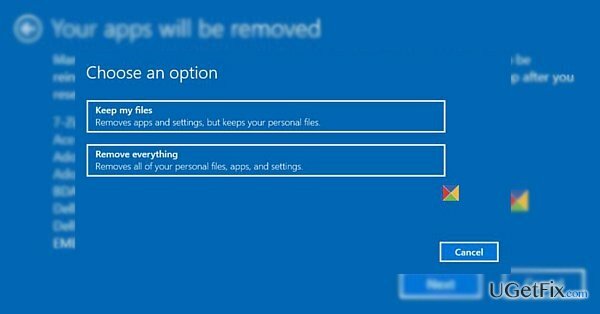
A Windows 10 két kényelmes verziót kínál a rendszer visszaállításához. Megtarthatja a fájlokat, vagy eltávolíthat mindent. Ezek a funkciók rendkívül előnyösek, azonban egyes felhasználók, akiknél a Windows 10 1607-es frissítéssel telepítve vannak, arról számoltak be, hogy nem tudják végrehajtani ezt a funkciót. Ennek több magyarázata is lehet. Valószínűleg nem tudja befejezni
"Reset this PC" a "Remove all" opcióval folyamat miatt a telepített Szerezze be az Office-t Alkalmazás. Ezt a hibát a rendszer belső hibái okozzák. Szerencsére már felvették ezt az ügyet, és ezt a kérdést hamarosan meg kell oldani. Addig is választhat az alternatív megoldás mellett.1.opció. Távolítsa el a Get Office alkalmazást
A sérült rendszer javításához meg kell vásárolnia a licencelt verziót Reimage Reimage.
1. Kattintson Rajt és írja be Szerezze be az Office-t.
2. Kattintson rá jobb gombbal, majd válassza ki Eltávolítás.
2. lehetőség. Futtassa a PowerShellt a szoftver eltávolításához
A sérült rendszer javításához meg kell vásárolnia a licencelt verziót Reimage Reimage.
1. Kattintson a Rajt ikonra és típusra Powershell. Kattintson rá jobb gombbal, és válassza ki Futtatás rendszergazdaként.
2. típus Get-AppxPackage -Name *MicrosoftOfficeHub* | Remove-AppxPackage és kattintson Belép. Ez az opció véglegesen megszünteti ezt az alkalmazást. Ha szüksége van rá, később telepítheti a Google Store-ból.
3. lehetőség. Ellenőrizze az operációs rendszert egy kémprogram-elhárító alkalmazással
A sérült rendszer javításához meg kell vásárolnia a licencelt verziót Reimage Reimage.
Nem igényel sok beavatkozást, telepítse ReimageMac mosógép X9 és futtassa a vizsgálatot. Ez az eszköz hasznos az összetettebb virtuális fenyegetések kezelésekor. rendszeresen frissítse, hogy megfelelően működjön és fenntartsa a rendszer megfelelő biztonságát.
Javítsa ki automatikusan a hibákat
Az ugetfix.com csapata mindent megtesz annak érdekében, hogy segítsen a felhasználóknak megtalálni a legjobb megoldást a hibák kiküszöbölésére. Ha nem akar megküzdeni a kézi javítási technikákkal, kérjük, használja az automatikus szoftvert. Minden ajánlott terméket szakembereink teszteltek és jóváhagytak. Az alábbiakban felsoroljuk azokat az eszközöket, amelyek segítségével kijavíthatja a hibát:
Ajánlat
csináld most!
Letöltés FixBoldogság
Garancia
csináld most!
Letöltés FixBoldogság
Garancia
Ha nem sikerült kijavítania a hibát a Reimage használatával, kérjen segítséget ügyfélszolgálatunktól. Kérjük, adjon meg minden olyan részletet, amelyet Ön szerint tudnunk kell a problémájával kapcsolatban.
Ez a szabadalmaztatott javítási eljárás 25 millió komponensből álló adatbázist használ, amely képes pótolni a felhasználó számítógépén található sérült vagy hiányzó fájlokat.
A sérült rendszer javításához meg kell vásárolnia a licencelt verziót Reimage malware-eltávolító eszköz.

Hozzáférés a földrajzilag korlátozott videotartalomhoz VPN-en keresztül
Privát internet-hozzáférés egy VPN, amely megakadályozhatja az internetszolgáltatót, a kormány, és harmadik felek sem követhetik nyomon online, és lehetővé teszik, hogy teljesen névtelen maradjon. A szoftver dedikált szervereket biztosít a torrentezéshez és a streaminghez, biztosítva az optimális teljesítményt, és nem lassítja le. A földrajzi korlátozásokat is megkerülheti, és korlátozás nélkül megtekintheti az olyan szolgáltatásokat, mint a Netflix, BBC, Disney+ és más népszerű streaming szolgáltatások, függetlenül attól, hogy hol tartózkodik.
Ne fizessen a ransomware szerzőknek – használjon alternatív adat-helyreállítási lehetőségeket
A rosszindulatú programok, különösen a zsarolóprogramok messze a legnagyobb veszélyt jelentik képeire, videóira, munkahelyi vagy iskolai fájljaira. Mivel a kiberbűnözők robusztus titkosítási algoritmust használnak az adatok zárolására, az már nem használható addig, amíg ki nem fizetik a váltságdíjat bitcoinban. Ahelyett, hogy fizet a hackereknek, először próbáljon alternatívát használni felépülés olyan módszereket, amelyek segíthetnek visszakeresni az elveszett adatok legalább egy részét. Ellenkező esetben a pénzét is elveszítheti a fájlokkal együtt. Az egyik legjobb eszköz, amely vissza tudja állítani a titkosított fájlok legalább egy részét - Data Recovery Pro.